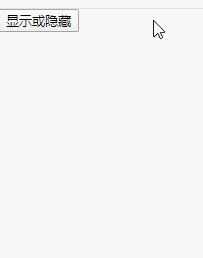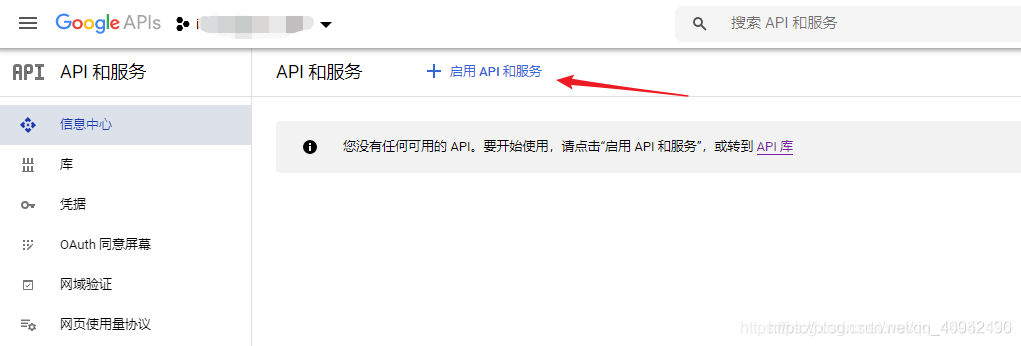要实现的效果如下,初始化的时候,不可编辑,点击编辑按钮,编辑按钮隐藏,取消编辑按钮显示;部分input输入框变为可编辑
<el-dialog title="营销单详情" width="920px" @close="isEdit = false" class="dialog dialogAdd" custom-class="custom-dialog"
:visible.sync="dialogEditVisible" :close-on-click-modal='false'>
<el-form ref="editForm" style="margin-right: 20px;" :model="editForm" :inline="true" label-position="right" label-width="110px" size="mini">
<el-form-item label="工单号" prop="no">
<el-input v-model="editForm.no" disabled></el-input>
</el-form-item>
<el-form-item label="客户姓名" prop="khxm">
<el-input v-model="editForm.khxm" :disabled="!isEdit || editForm.openId"></el-input>
</el-form-item>
<el-form-item label="联系电话" prop="khdh">
<el-input v-model="editForm.khdh" :disabled="!isEdit || editForm.openId"></el-input>
</el-form-item>
<el-form-item label="客户地址">
<el-input v-model="editForm.address" disabled></el-input>
</el-form-item>
<el-form-item label="营销人员-工号">
<el-input v-model="editForm.yxry" disabled></el-input>
</el-form-item>
<el-form-item label="网格区域">
<el-input v-model="editForm.qywg" disabled></el-input>
</el-form-item>
<el-form-item label="业务类型" prop="ywlx">
<el-select v-model="editForm.ywlx" :disabled="!isEdit" placeholder="">
<el-option v-for="item in ywlxList" :key="item" :label="item" :value="item"></el-option>
</el-select>
</el-form-item>
<el-form-item label="报装宽带兆数(M)" prop="kdzs" class="long-label">
<el-select v-model="editForm.kdzs" :disabled="!isEdit" placeholder="">
<el-option v-for="item in kdzsList" :key="item" :label="item" :value="item"></el-option>
</el-select>
</el-form-item>
<el-form-item label="手机基础套餐(最低消费)" class="long-label" prop="sjjctc" >
<el-select v-model="editForm.sjjctc" :disabled="!isEdit" placeholder="">
<el-option v-for="item in sjtcList" :key="item" :label="item" :value="item"></el-option>
</el-select>
</el-form-item>
<el-form-item label="业务受理单截屏">
<p><a class="text-base" @click="show">查看图片</a></p>
</el-form-item>
<el-form-item label="下单时间" prop="createTime" >
<el-input v-model="editForm.createTime" disabled></el-input>
</el-form-item>
<el-form-item label="备注" prop="remark">
<el-input v-model="editForm.remark" :disabled="!isEdit"></el-input>
</el-form-item>
</el-form>
<div slot="footer" class="dialog-footer" v-if="editForm.state != 3">
<el-button v-if="!isEdit" @click="isEdit = true" size="mini">编 辑</el-button>
<el-button v-else @click="cancelEdit" size="mini">取消编辑</el-button>
<el-button type="primary" @click="saveEdit" size="mini">保 存</el-button>
</div>
</el-dialog>
data中的数据
editForm: {}, // 新增表单
isEdit: false, // 是否编辑
dialogEditVisible: false, // 新增模态框
images: [], // 图片信息
ywlxList: [], // 业务类型列表
kdzsList: ['50', '100', '200', '300'], // 报装宽带兆数列表
sjtcList: ['38', '58', '88', '98', '128', '138', '188'], // 手机基础套餐列表
viewDetail(row){
console.log(row)
this.editForm = this.deepClone(row)
this.dialogEditVisible = true
this.$post("/anapi/YxdController/getById", {id: row.id}, (data) => {
this.editForm = data.yxd
this.editForm.qywg = row.name1 + row.name2 + row.name3 + row.gridName
this.editForm.address = row.name1 + row.name2 + row.name3 + row.gridName + row.xxdz
this.editForm.yxry = row.yxCname + '-' + row.yxId
this.currentItem = this.deepClone(this.editForm)
let imgs = data.yxd.imgs || []
this.images = []
imgs.map(item => {
this.images.push(this.config.httpHeadUrl + item)
})
})
},
// 保存编辑
saveEdit(){
this.$refs.editForm.validate((valid) => {
if (valid) {
this.startLoading()
this.$post("/api/YxdController/editYxd", this.editForm, (data) => {
this.$message.success("修改成功!")
this.dialogEditVisible = false
this.getTableData(1)
})
}
})
},
// 取消编辑
cancelEdit(){
this.isEdit = false
this.editForm = this.deepClone(this.currentItem)
},
// 查看图片
inited (viewer) {
this.$viewer = viewer
},
show () {
if(!this.images.length){
this.$message.error("暂无图片")
return
}
this.$viewer.show()
},
到此这篇关于vue+element 模态框表格形式的可编辑表单如何实现就介绍到这了。没有口水与汗水,就没有成功的泪水。更多相关vue+element 模态框表格形式的可编辑表单如何实现内容请查看相关栏目,小编编辑不易,再次感谢大家的支持!